Comment récupérer laccès au disque dur, corriger lerreur dimpossibilité douvrir le disque dur

Dans cet article, nous vous expliquerons comment récupérer l'accès à votre disque dur en cas de panne. Suivez-nous !
Au fil des ans, Microsoft a beaucoup développé et mis à jour ses logiciels. Ses efforts pour résoudre les problèmes rencontrés par les personnes handicapées physiques sont particulièrement remarquables. Lancé dans l'intention d'améliorer les fonctionnalités d'accessibilité sur Windows, le logiciel Narrator Voice a été introduit en 2000 pour aider les malvoyants. Le service lit le texte sur votre écran et récite toutes les notifications de messages reçus. En ce qui concerne l'inclusivité et les services aux utilisateurs, la fonction vocale du narrateur sur Windows 10 est un chef-d'œuvre. Cependant, pour la plupart des utilisateurs, la voix inutilement forte du narrateur peut être perturbatrice et distrayante. Alors, lisez à l'avance pour savoir comment désactiver Narrator Voice dans les systèmes Windows 10. Nous avons également expliqué le processus de désactivation permanente du Narrateur Windows 10.
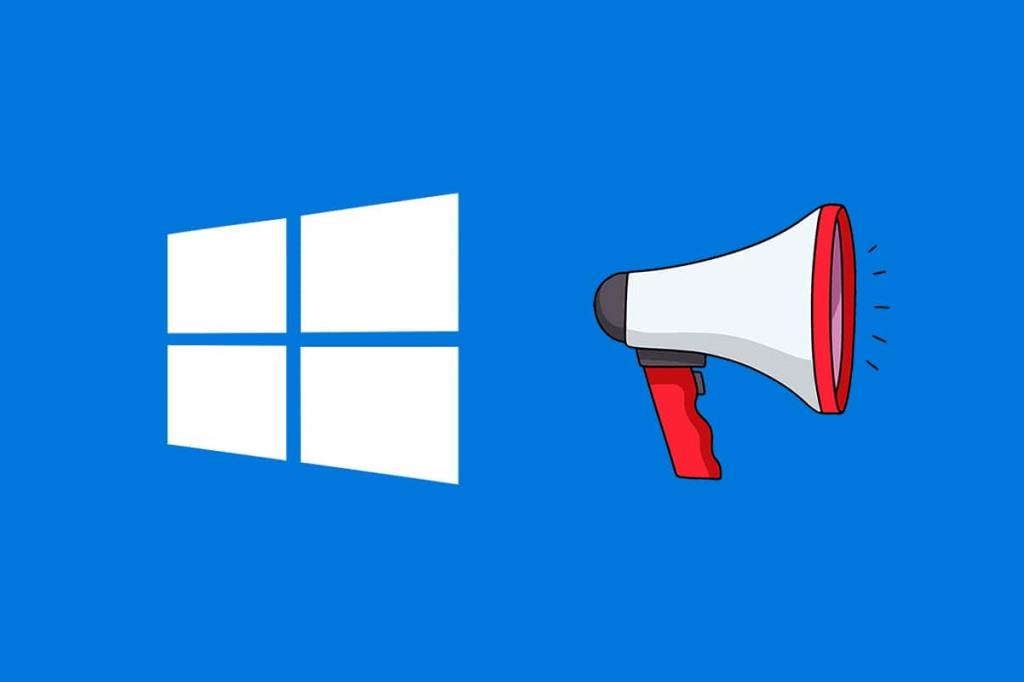
Contenu
Il existe deux façons de désactiver ou d'activer Narrator Voice sur un PC Windows 10.
Accéder à la fonctionnalité Narrateur sur Windows 10 est une tâche assez simple. Il peut être activé ou désactivé en utilisant des combinaisons de touches telles que :
1. Appuyez simultanément sur les touches Windows + Ctrl + Entrée . L'écran suivant apparaît.
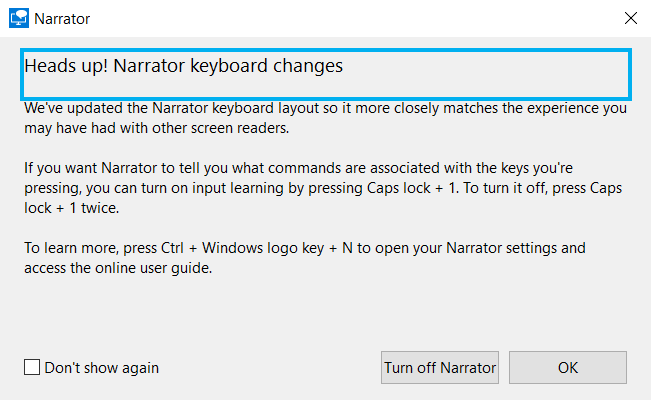
2. Cliquez sur Désactiver le Narrateur pour le désactiver.
Voici comment désactiver le Narrateur Windows 10 via l'application Paramètres :
1. Appuyez sur la touche Windows et cliquez sur l' icône d'engrenage située juste au-dessus de l'icône d'alimentation.
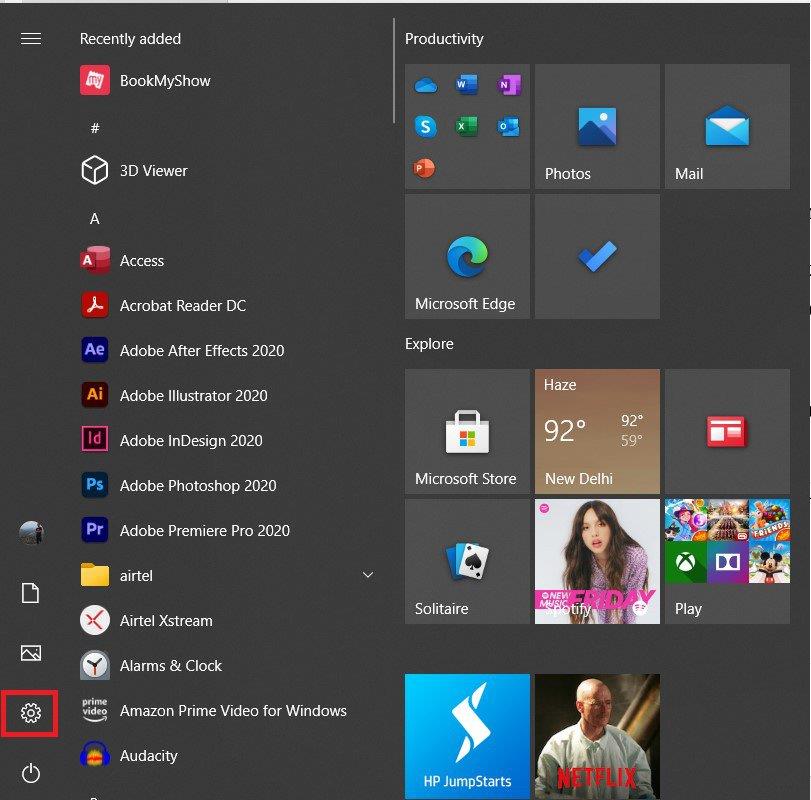
2. Dans la fenêtre Paramètres , cliquez sur Facilité d'accès , comme illustré ci-dessous.

3. Sous la section Vision sur le panneau de gauche, cliquez sur Narrateur , comme indiqué.
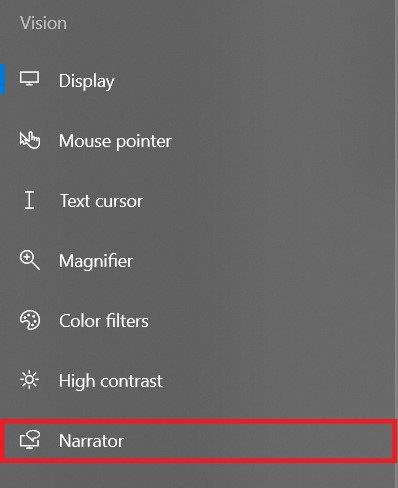
4. Désactivez la bascule pour désactiver la voix du Narrateur dans Windows 10.
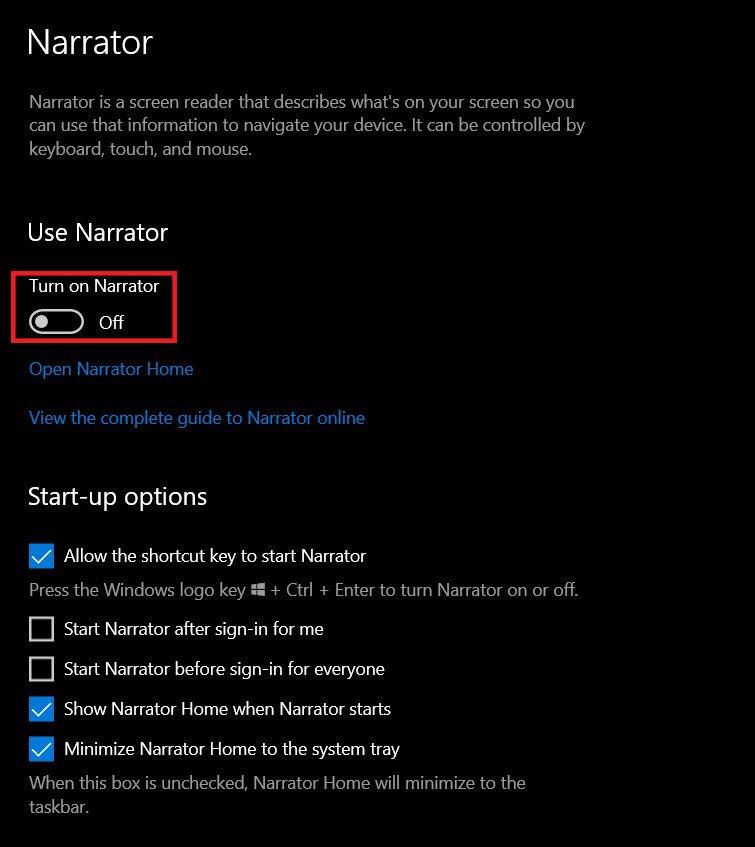
Lisez aussi : Que signifie Fruit sur Snapchat ?
En appuyant par erreur sur des touches combinées, d'innombrables utilisateurs ont accidentellement activé la voix du narrateur. Ils ont été explosés par la voix forte du Narrateur Windows. Si personne n'a besoin des fonctionnalités de facilité d'accès chez vous ou sur votre lieu de travail, vous pouvez choisir de désactiver définitivement le Narrateur sous Windows 10. Voici comment procéder :
1. Dans la barre de recherche Windows , saisissez et recherchez narrateur .
2. À partir des résultats de la recherche, cliquez sur Ouvrir l'emplacement du fichier , comme indiqué ci-dessous.
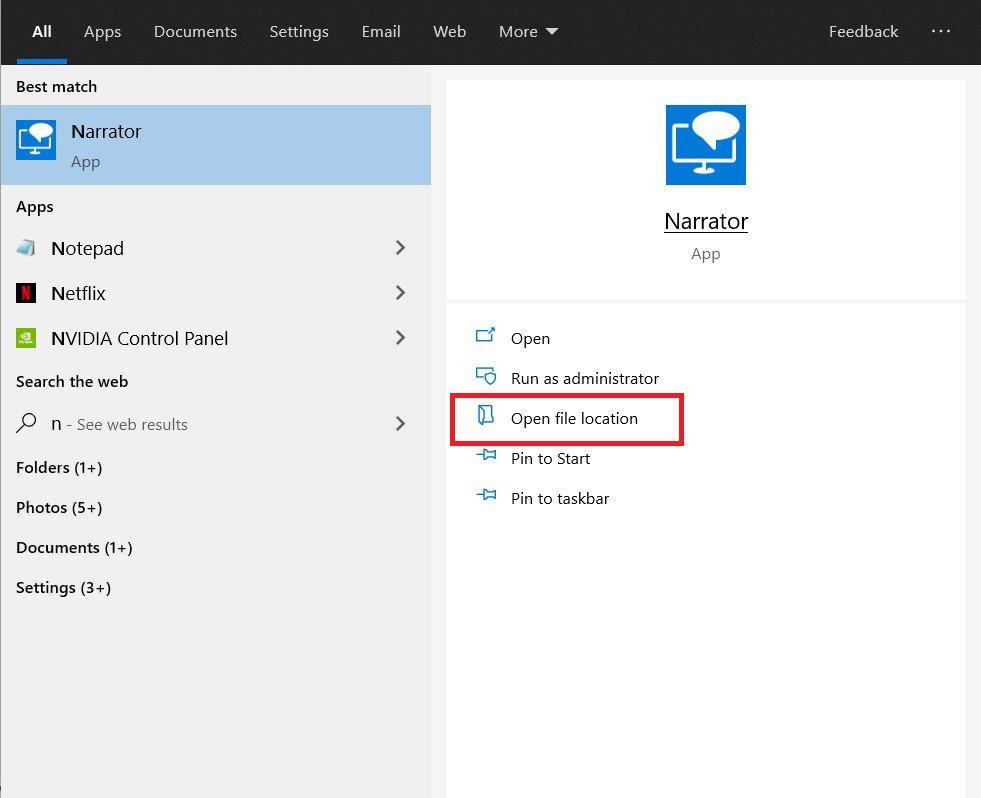
3. Vous serez redirigé vers l'emplacement où le raccourci de l'application est enregistré. Faites un clic droit sur Narrateur et cliquez sur Propriétés .
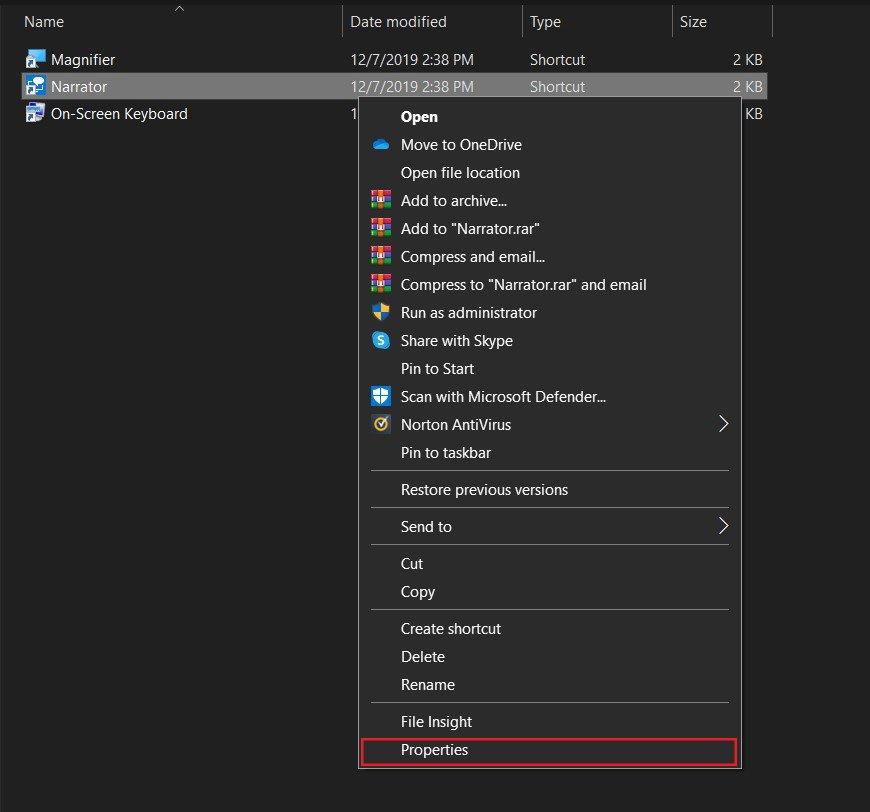
4. Basculez vers l' onglet Sécurité dans la fenêtre Propriétés du Narrateur .
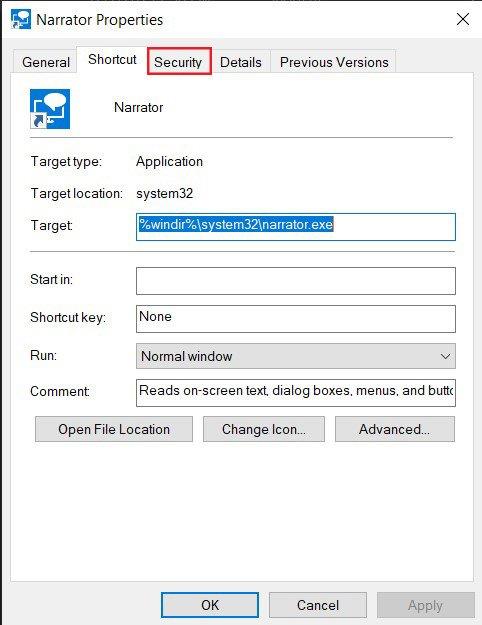
5. Sélectionnez le nom d'utilisateur du compte d'utilisateur dans lequel vous souhaitez désactiver définitivement la fonctionnalité Windows Narrator. Ensuite, cliquez sur Modifier .
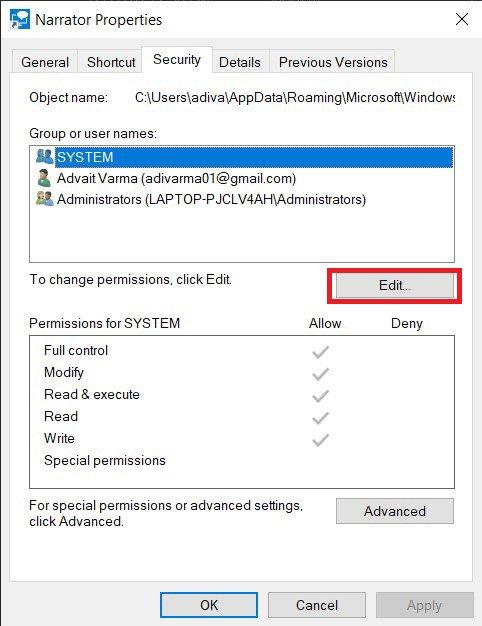
6. Dans la fenêtre Autorisations pour le narrateur qui apparaît maintenant, sélectionnez à nouveau le nom d'utilisateur . Maintenant, cochez toutes les cases sous la colonne intitulée Refuser .
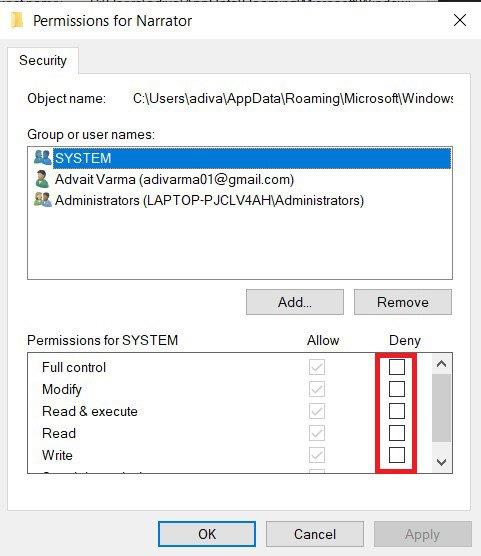
7. Enfin, cliquez sur Appliquer > OK pour désactiver définitivement le Narrateur Windows 10.
Conseillé:
Nous espérons que ce guide vous a été utile et que vous avez pu désactiver la voix du narrateur dans Windows 10. Si vous avez des questions, n'hésitez pas à les déposer dans la section commentaires.
Dans cet article, nous vous expliquerons comment récupérer l'accès à votre disque dur en cas de panne. Suivez-nous !
À première vue, les AirPods ressemblent à n'importe quel autre écouteur sans fil. Mais tout a changé avec la découverte de quelques fonctionnalités peu connues.
Apple a présenté iOS 26 – une mise à jour majeure avec un tout nouveau design en verre dépoli, des expériences plus intelligentes et des améliorations des applications familières.
Craving for snacks but afraid of gaining weight? Dont worry, lets explore together many types of weight loss snacks that are high in fiber, low in calories without making you try to starve yourself.
Rest and recovery are not the same thing. Do you really need rest days when you schedule a workout? Lets find out!
Les étudiants ont besoin d'un ordinateur portable spécifique pour leurs études. Il doit être non seulement suffisamment puissant pour être performant dans la filière choisie, mais aussi suffisamment compact et léger pour être transporté toute la journée.
L'ajout d'une imprimante à Windows 10 est simple, bien que le processus pour les appareils filaires soit différent de celui pour les appareils sans fil.
Comme vous le savez, la RAM est un composant matériel essentiel d'un ordinateur. Elle sert de mémoire pour le traitement des données et détermine la vitesse d'un ordinateur portable ou de bureau. Dans l'article ci-dessous, WebTech360 vous présente quelques méthodes pour détecter les erreurs de RAM à l'aide d'un logiciel sous Windows.
Refrigerators are familiar appliances in families. Refrigerators usually have 2 compartments, the cool compartment is spacious and has a light that automatically turns on every time the user opens it, while the freezer compartment is narrow and has no light.
Wi-Fi networks are affected by many factors beyond routers, bandwidth, and interference, but there are some smart ways to boost your network.
Si vous souhaitez revenir à la version stable d'iOS 16 sur votre téléphone, voici le guide de base pour désinstaller iOS 17 et rétrograder d'iOS 17 à 16.
Le yaourt est un aliment merveilleux. Est-il bon de manger du yaourt tous les jours ? Si vous mangez du yaourt tous les jours, comment votre corps va-t-il changer ? Découvrons-le ensemble !
Cet article présente les types de riz les plus nutritifs et comment maximiser les bienfaits pour la santé du riz que vous choisissez.
Établir un horaire de sommeil et une routine de coucher, changer votre réveil et ajuster votre alimentation sont quelques-unes des mesures qui peuvent vous aider à mieux dormir et à vous réveiller à l’heure le matin.
Get Bathroom Tower Defense Roblox game codes and redeem them for exciting rewards. They will help you upgrade or unlock towers with higher damage.













